
Hogyan juthat el egy videó szöveges visszafejtéséhez a YouTube-ról
1. Titkosítás a YouTube-on
Számos videót a YouTube-on feliratok kísérnek, hogy más országok felhasználói bekapcsolhassák a fordítást, és legalábbis valahogy megértsék a szerző történetének lényegét. Gyakran a feliratok automatikusan jönnek létre, tehát nem a legjobb minőségűek, a beszéd helyben nem függ össze. A videók szerzői nem mindig figyelnek az automatikusan felismert szövegek kézi szerkesztésére, de sajnos megvan minket. Az automatikusan létrehozott feliratok lényegében ugyanazok az átírások, csak a YouTube által végzett folyamat műszaki részével. És megszerezheti a videó dekódolását a YouTube-oldal használatával az asztali böngészőablakban.
A videó oldalon kattintson a három ponttal ellátott menüre. Kattintson a "Videó visszafejtés megtekintése" elemre. És ezt a nagyon visszafejtést látjuk a lejátszott videó jobb oldalán, a panelen.
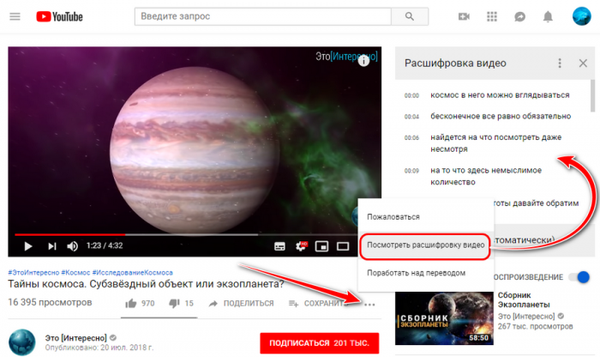
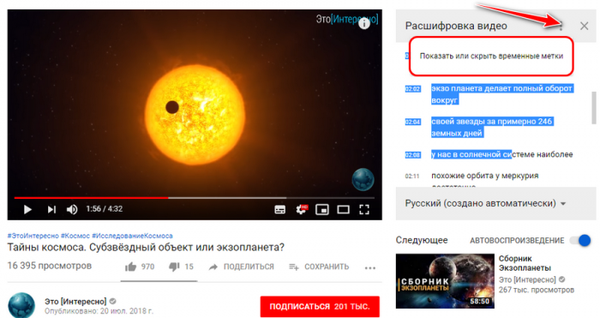
2. A Downsub.Com webszolgáltatás
A videó szöveges dekódolásának alternatív módja a YouTube-ról a Downsub.Com webszolgáltatás. Nem engedélyezi az időkódok elrejtését, de feliratokat tölthet le automatikusan készített fordítással több nyelven. Ezenkívül megoldást kínál a problémára, nem csak az asztali böngészőben, amint ez a YouTube webhelyhez tartozik, hanem a mobil eszközök böngészőiben is..
A szolgáltatás speciális mezőjébe illessze be a YouTube videó linkjét, kattintson a „Letöltés” gombra. Vagy kattintson az első linkként a forrásnyelven lévő feliratokra, vagy válassza az alábbiakban egy automatikus fordítással rendelkező nyelvet.
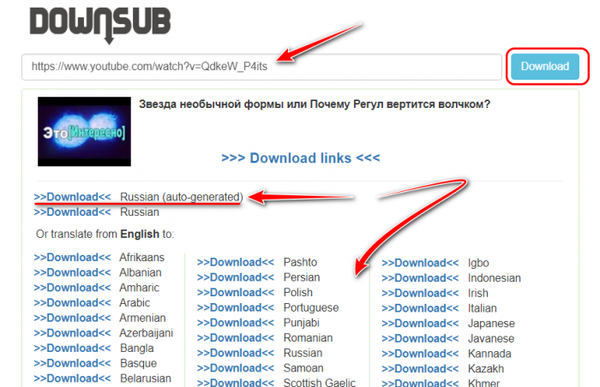
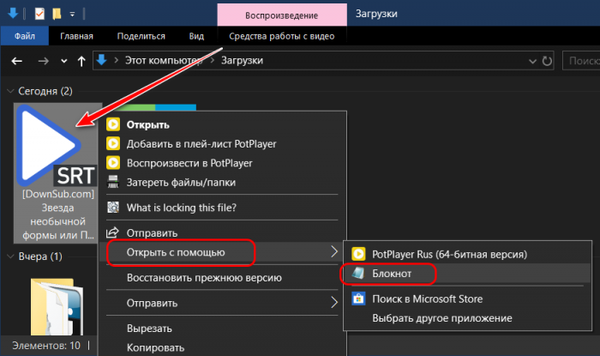
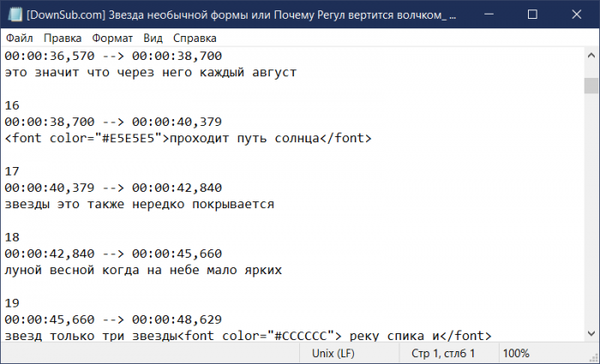
3. A videó átírása
Ha a videó nem tartalmaz feliratokat, akkor a „Videó visszafejtés megtekintése” lehetőség nem jelenik meg a YouTube-on. Ennek megfelelően a fent említett szolgáltatások nem biztosítanak linket a felirat fájlok letöltéséhez. Feliratok általában nem jönnek létre, ha a videó hosszú bevezető része zenével vagy gyenge hangminőséggel rendelkezik. Emellett maga a YouTube-csatorna szerzője is letilthatja vagy törölheti őket. Ebben az esetben csak a saját eszközökkel történő átírásra van szükség. Windows környezetben ezt az alábbiak szerint végezzük.
Lépjen a rendszer hangbeállításaira.
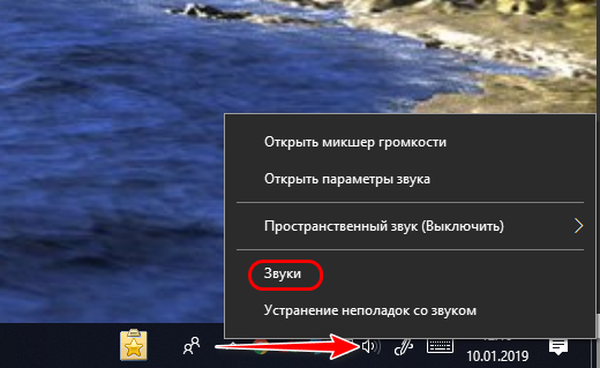
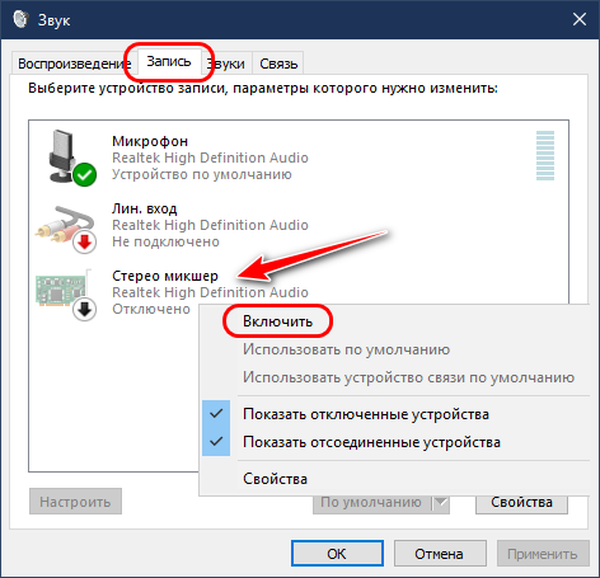
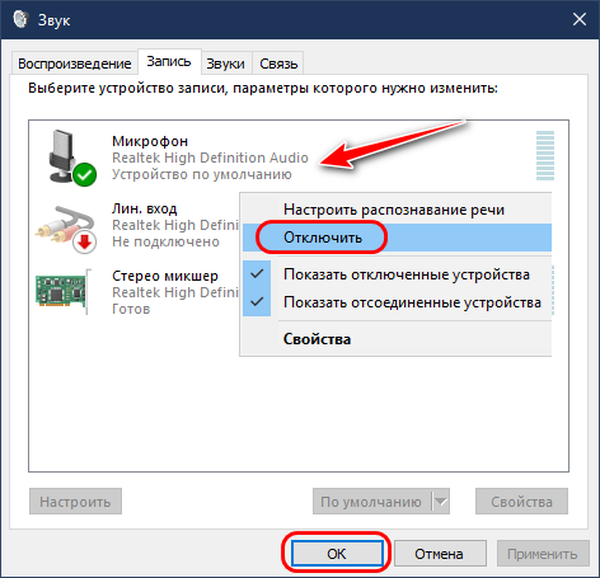
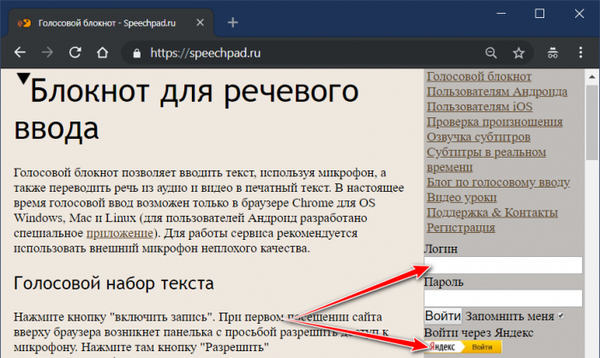
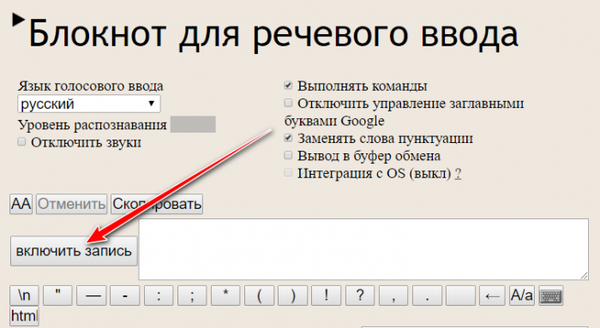
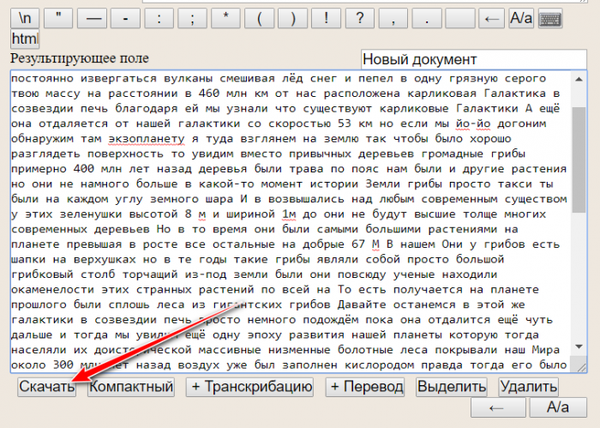
Cikkcímkék: YouTube











